Adobe từ lâu đã là tiêu chuẩn của ngành chỉnh sửa ảnh, đơn giản vì rất ít chương trình miễn phí nào có thể sánh kịp. Tuy nhiên, một trong những đối thủ cạnh tranh “đáng gờm” nhất là Photopea, cung cấp nhiều công cụ tương tự với khả năng tương đương, hoàn toàn miễn phí. Sức mạnh thực sự của Photopea nằm ở những tính năng ẩn, một số công cụ nâng cao có thể đặt nó ngang hàng với Photoshop. Những công cụ này xứng đáng được giới thiệu rộng rãi hơn, đặc biệt là với cộng đồng người dùng công nghệ tại Việt Nam đang tìm kiếm một giải pháp chỉnh sửa ảnh chuyên nghiệp mà không tốn kém.
 Photopea – phần mềm thay thế Photoshop và Lightroom miễn phí tốt nhất
Photopea – phần mềm thay thế Photoshop và Lightroom miễn phí tốt nhất
1. Puppet Warp: Biến dạng hình ảnh chính xác đến kinh ngạc
Một trong những tính năng bị đánh giá thấp nhất trong Photopea chính là công cụ Puppet Warp, mà ban đầu tôi nghĩ chỉ có duy nhất trong Photoshop. Công cụ này cho phép thao tác hình ảnh phức tạp và cực kỳ chính xác. Bạn có thể làm biến dạng và bóp méo các phần cụ thể của hình ảnh, điều này có thể được sử dụng để khắc phục các vấn đề về phối cảnh do ống kính máy ảnh hoặc góc chụp gây ra. Nó cũng có thể được dùng để tạo ra các hiệu ứng độc đáo, chẳng hạn như biến các đường thẳng thành những đường cong uốn lượn thú vị.
Bạn sẽ tìm thấy công cụ này bằng cách vào Edit -> Puppet Warp. Đảm bảo rằng bạn đã chọn Move tool, sau đó bắt đầu đánh dấu các điểm (pinning dots) trên hình ảnh ở những khu vực bạn muốn làm biến dạng. Bằng cách nhấp và kéo các điểm này, hình ảnh của bạn sẽ bắt đầu biến đổi. Thanh công cụ ở phía trên cho phép bạn điều chỉnh các cài đặt biến dạng, chẳng hạn như density (mật độ) và expansion size (kích thước mở rộng). Đây là một công cụ mạnh mẽ để chỉnh sửa ảnh chuyên nghiệp và sáng tạo, mang lại sự linh hoạt đáng kinh ngạc trong một công cụ chỉnh sửa ảnh online miễn phí.
2. Vanishing Point: Thêm yếu tố với phối cảnh chân thực
Tùy thuộc vào phiên bản Photoshop bạn đang sử dụng, bạn có thể không còn truy cập được bộ lọc Vanishing Point nữa. Nó đã bị loại bỏ như một phần của việc gỡ bỏ các tính năng 3D cũ và thay vào đó, sự ra mắt của Substance 3D mang lại các tính năng 3D nâng cao hơn. Tuy nhiên, để truy cập chúng, bạn cần cài đặt Substance 3D viewer. Cá nhân tôi không muốn mất công làm điều đó, vì vậy tôi sử dụng Vanishing Point của Photopea hoàn toàn miễn phí (tìm thấy qua Filter -> Vanishing Point).
Vanishing Point dùng để thêm một lớp phối cảnh trong hình ảnh. Nó cho phép bạn xác định một khu vực trong ảnh và sau đó đặt các yếu tố lên các đối tượng cụ thể. Ví dụ, nếu có một bức tường trong ảnh của bạn, nó cho phép bạn tạo một lưới mà bạn có thể đặt văn bản với phối cảnh phù hợp với bức tường đó. Có nhiều cách khác nhau để tận dụng công cụ Vanishing Point, nhưng tôi chỉ đơn giản là sao chép yếu tố của mình từ cửa sổ chỉnh sửa và dán nó vào cửa sổ Vanishing Point. Công cụ này giống như một lối tắt hữu ích để chỉnh sửa phối cảnh một cách nhanh chóng và chính xác.
 Các phần mềm chỉnh sửa ảnh miễn phí thay thế Photoshop và Lightroom
Các phần mềm chỉnh sửa ảnh miễn phí thay thế Photoshop và Lightroom
3. Vector Masks: Tạo mặt nạ không mất chất lượng khi thay đổi kích thước
Mặt nạ vector (Vector masking) là thứ mà ngay cả nhiều trình chỉnh sửa ảnh trả phí cũng thiếu, vì vậy một số người dùng Photopea có thể không nhận ra rằng họ có quyền truy cập vào nó miễn phí. Không giống như mặt nạ raster truyền thống thường bị mờ khi thay đổi kích thước, mặt nạ vector sử dụng các đường dẫn chính xác cho phép bạn định hình lại và chia tỷ lệ chúng vô hạn mà không làm mất chất lượng. Khả năng chỉnh sửa không phá hủy (non-destructive editing) này hoàn hảo để tạo ra các thiết kế sắc nét, có thể chỉnh sửa và yêu cầu các cạnh rõ ràng, chẳng hạn như logo.
Tất cả những gì bạn cần làm là vẽ hình dạng của mình bằng Pen tool (công cụ Bút) và chuyển đến Layer -> Vector Mask -> Current Path. Từ đó, bạn có thể tiếp tục chỉnh sửa và thực hiện các điều chỉnh mà không phải lo lắng về việc thiết kế của mình bị mờ. Đây là một điểm cộng lớn giúp Photopea trở thành một lựa chọn thay thế Photoshop miễn phí mạnh mẽ cho các tác vụ thiết kế đồ họa.
4. Bộ công cụ “Snap To”: Căn chỉnh chính xác từng pixel
Các công cụ Snap To cực kỳ hữu ích để căn chỉnh các yếu tố thiết kế của bạn với độ chính xác cao. Các công cụ căn chỉnh tự động của Photopea bao gồm Guides (Hướng dẫn), Grid (Lưới), Layers (Lớp) và Documents Bounds (Giới hạn tài liệu). Guides và Grids cung cấp một khung nhìn trực quan để căn chỉnh và khoảng cách nhất quán. Layers cho phép bạn “bắt dính” các đối tượng vào các lớp gần đó, điều này rất tốt để đặt nhiều yếu tố tương đối với nhau. Và Document Bounds cho phép bạn căn chỉnh vào các cạnh của khung vẽ của mình.
Sử dụng các công cụ Snap To rất dễ dàng. Bạn chỉ cần vào View -> Snap để bật tính năng bắt dính. Sau đó, vào View một lần nữa và đánh dấu chọn các công cụ bắt dính thích hợp. Bật/tắt các tính năng này khi bạn cần trong suốt quy trình làm việc; nó sẽ giúp mọi thứ được sắp xếp hợp lý bằng cách giảm thiểu sự lệch lạc, giúp bạn tạo ra các tác phẩm chỉnh sửa ảnh chuyên nghiệp và gọn gàng hơn.
 Các phần mềm chỉnh sửa ảnh miễn phí thay thế Photoshop và Lightroom
Các phần mềm chỉnh sửa ảnh miễn phí thay thế Photoshop và Lightroom
5. Chỉnh sửa Smart Object: Làm việc không phá hủy
Đây không hẳn là một tính năng ẩn, nhưng chắc chắn là một tính năng bị đánh giá thấp. Không giống như GIMP, một trong những lựa chọn thay thế Photoshop phổ biến nhất, Photopea hỗ trợ chỉnh sửa Smart Object (Đối tượng thông minh). Trong khi GIMP thường sẽ rasterize hoặc làm phẳng Smart Object, Photopea bảo toàn chúng, cho phép bạn tiếp tục làm việc trên chúng mà không gặp trở ngại nào. Đây là một ưu điểm lớn cho bất kỳ ai đã quen với hệ thống lớp của Photoshop.
Bạn có thể nhập tệp PSD của mình và chỉnh sửa Smart Object ngay lập tức, cũng như chuyển đổi các lớp hiện có thành Smart Object bằng cách nhấp chuột phải và chọn Convert to Smart Object. Chúng hoạt động giống như trong Photoshop, cho phép bạn chỉnh sửa không phá hủy và cũng liên kết các tài sản. Khả năng này củng cố vị thế của Photopea như một công cụ chỉnh sửa ảnh online mạnh mẽ, phù hợp cho cả người dùng mới và những người đã có kinh nghiệm với Photoshop.
6. Các bộ lọc Noise: Khử nhiễu ảnh chỉ với một cú nhấp
Các bộ lọc Noise (Nhiễu) của Photopea có vẻ không quá phức tạp và chúng không tiên tiến bằng của Photoshop, nhưng chúng mạnh mẽ hơn những gì chúng ta nghĩ. Những bộ lọc này là tài sản quý giá để có được một hình ảnh trông sạch sẽ và bóng bẩy mà không phải mất công sửa từng lỗi theo cách thủ công. Chúng cho phép bạn loại bỏ các khuyết điểm như nhiễu sắc độ (chroma noise) và hạt (grain) chỉ trong một cú nhấp chuột.
Hãy vào Filter -> Noise để tìm bộ sưu tập các bộ lọc Noise của Photopea – chúng bao gồm Add Noise, Despeckle, Dust & Scratches, Median và Reduce Noise. Mỗi bộ lọc này được thiết kế để giải quyết các vấn đề cụ thể mà bạn có thể gặp phải trong một hình ảnh, và chúng thực hiện khá tốt công việc điều chỉnh đó. Chúng đặc biệt hữu ích để khắc phục các bức ảnh kỹ thuật số cũ hoặc những bức ảnh bị nhiễu do điều kiện ánh sáng kém, giúp nâng cao chất lượng ảnh một cách đáng kể.
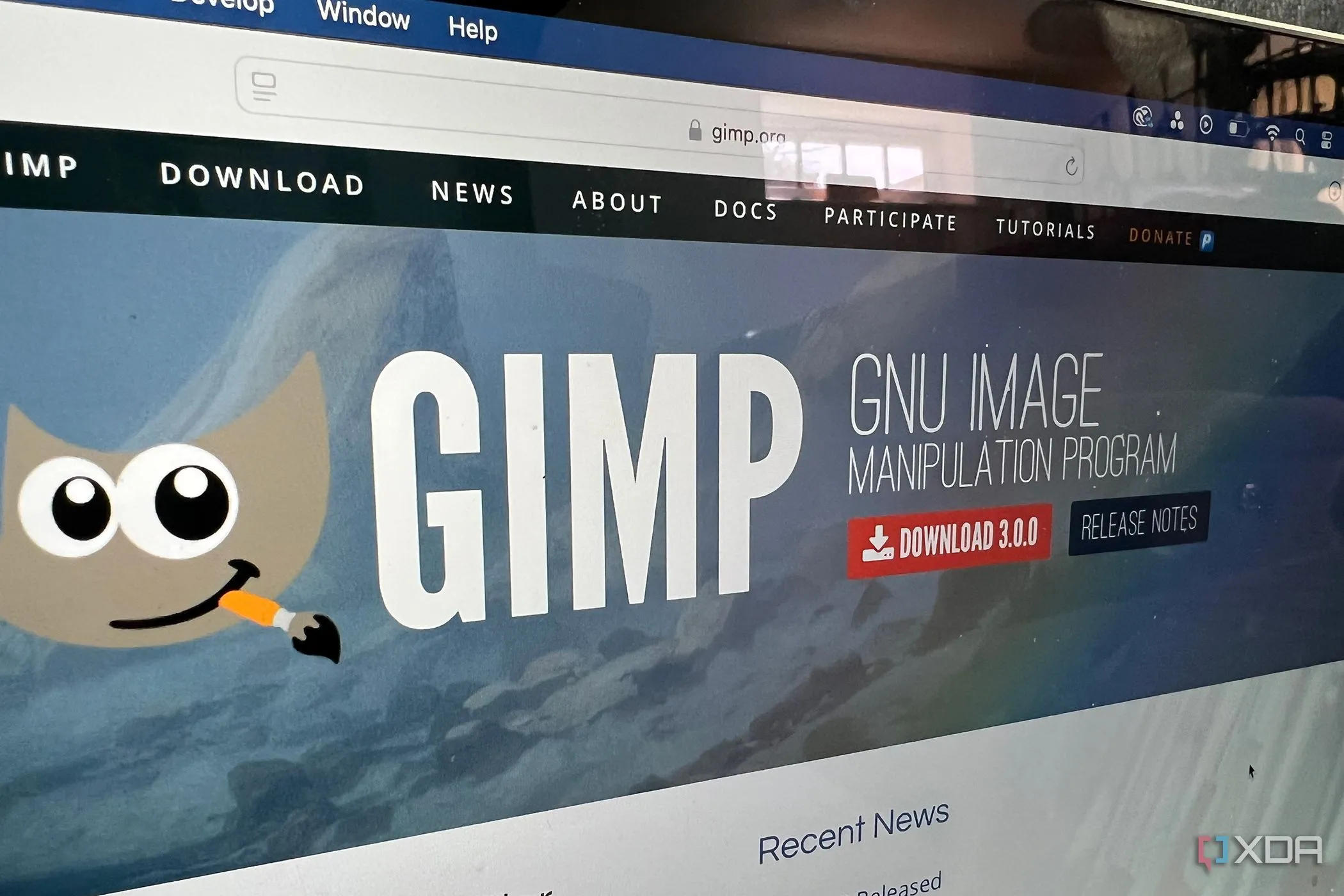 Trang tải xuống GIMP 3.0 trên MacBook – đối thủ của Photopea
Trang tải xuống GIMP 3.0 trên MacBook – đối thủ của Photopea
Photopea có thể không có danh tiếng lâu đời như Photoshop, nhưng những tính năng nâng cao và “ẩn” này thực sự nâng cao khả năng của nó, biến nó thành một đối thủ cạnh tranh đáng gờm. Với các công cụ như Puppet Warp, Vanishing Point và chỉnh sửa Smart Object, bạn nhận được một chiều sâu chức năng đáng ngạc nhiên, sánh ngang với các tiêu chuẩn của ngành. Đối với bất kỳ ai đang tìm kiếm một phần mềm chỉnh sửa ảnh miễn phí nhưng vẫn đảm bảo chất lượng và tính năng chuyên nghiệp, Photopea chắc chắn xứng đáng có một vị trí trong bộ công cụ sáng tạo của bạn. Hãy trải nghiệm Photopea ngay hôm nay và chia sẻ ý kiến của bạn về những tính năng này nhé!